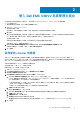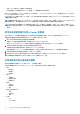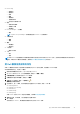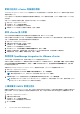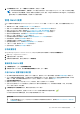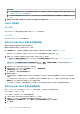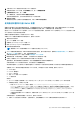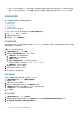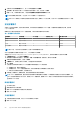Users Guide
登入 Dell EMC OMIVV 系統管理主控台
您只要使用下列兩個系統管理入口網站之一,即可管理 OpenManage Integration for VMware vCenter 及其虛擬環境:
● Web 型管理主控台
● 個別伺服器的主控台檢視 (OMIVV 裝置的虛擬機器主控台)
1. 前往 https://<ApplianceIP/hostname/>。
帳戶鎖定時間為一分鐘。
帳戶鎖定時,您無法啟動新的工作階段。但是,舊的使用中工作階段仍會保持使用中的狀態。
2. 輸入密碼。
輸入不正確的密碼會導致登入嘗試失敗。連續六次登入嘗試失敗將會導致帳戶鎖定。六次的登入嘗試失敗包括系統管理主控台或
REST 應用程式發展介面的登入嘗試,或使用不正確的權杖存取 REST 應用程式發展介面。
帳戶鎖定時間為一分鐘。
您無法在帳戶鎖定期間建立工作階段,但目前使用中的工作階段仍會保持使用中狀態。
如果您是第一次登入,系統會提示您接受 EULA。
3. 請在 Dell EMC 最終使用者授權合約頁面上閱讀條款與條件,然後選取我接受授權合約中的條款核取方塊。
如需更多有關遙測 EULA 的資訊,請按一下 DELL EMC 遙測 EULA。
4. 按一下接受。
註冊新的 vCenter 伺服器
您的 vCenter 帳戶應具有建立使用者的必要權限。如需必要權限的詳細資訊,請參閱非管理員使用者必須具備的權限 第頁的 12。
您可以在安裝 OMIVV 後,註冊 OMIVV 裝置。OMIVV 使用系統管理員使用者帳戶,或具有 vCenter 操作權限的非系統管理員使用者
帳戶。單一 OMIVV 裝置例項可支援 15 個 vCenter 伺服器和最多 2,000 個 ESXi 主機。
如果您嘗試註冊超過 15 vCenter,則會顯示下列錯誤訊息:
您的授權只允許 <x> 個 vCenter,且全都已經註冊。
若要註冊新 vCenter 伺服器,請進行下列步驟:
1. 前往 https://<ApplianceIP/hostname/>。
2. 在 VCENTER 註冊頁面的右窗格中,按一下註冊新的 vCenter 伺服器。
隨即會顯示註冊新的 vCENTER 頁面。
3. 請在註冊新的 VCENTER 對話方塊的 vCenter 名稱底下,執行下列工作:
a. 在 vCenter 伺服器 IP 或主機名稱方塊中,輸入 vCenter IP 位址或主機的 FQDN。
Dell EMC 建議您使用完整網域名稱 (FQDN),向 VMware vCenter 註冊 OMIVV。無論是何種註冊,vCenter 的主機名稱必須由
DNS 伺服器正確解析。以下是使用 DNS 伺服器的建議做法:
● 當您部署具有有效 DNS 登錄的 OMIVV 裝置時,請指派一個靜態 IP 位址和主機名稱。靜態 IP 位址可以確保在系統重新啟
動時,OMIVV 裝置的 IP 位址維持不變。
● 確認 OMIVV 主機名稱資訊出現在 DNS 伺服器的正向與反向對應區域中。
b. 在說明方塊中輸入說明 (選填)。
4. 在 vCenter 使用者帳戶底下,執行下列步驟:
a. 在 vCenter 使用者名稱方塊中,輸入系統管理員的使用者名稱或具有必要權限之非系統管理員的使用者名稱。
b. 在密碼方塊中,輸入密碼。
c. 在確認密碼方塊中,再次輸入密碼。
d. 選取註冊 vSphere Lifecycle Manager 核取方塊。
選取註冊 vSphere Lifecycle Manager 核取方塊可讓您使用 vCenter 7.0 及更新版本的 vSphere Lifecycle Manager 功能。
5. 按一下註冊。
2
登入 Dell EMC OMIVV 系統管理主控台 11